Kaip pervardyti bet kurį kompiuterį, smartfoną ar planšetinį kompiuterį

Gerai tinka suteikti kiekvienam įrenginiui, kurį naudojate prasmingą vardą. Tai ypač svarbu "Windows 10", nes "Microsoft" pašalino pirmojo laiko nustatymo proceso vardą. "Windows 10" kompiuteriai pagal nutylėjimą gauna atsitiktinius, beprasmius pavadinimus.
Tinkle šis "hostname" identifikuoja įrenginį maršrutizatoriaus būsenos puslapiuose ir naršant bendrinamus failus. Tokie pavadinimai taip pat naudojami "rasti mano įrenginio" sąsajose ir bet kur kitur reikia identifikuoti įrenginį.
"Windows 10"
"Microsoft" supaprastino "Windows 10" nustatymo procesą. "Windows" nebebus prašoma įvesti vardą jūsų kompiuteris, kai jį nustatote, o tai reiškia, kad "Windows 10" kompiuteryje tikriausiai yra beprasmis, painus pavadinimas.
Norėdami įvesti pavadinimą, atidarykite "Nustatymai" programą meniu Pradėti arba Pradėti, pasirinkite "Sistema" kategorija ir sąrašo apačioje pasirinkite "Apie". Spustelėkite arba palieskite mygtuką "Pervardyti kompiuterį" ir pateikite naują kompiuterio pavadinimą. Jūsų pakeitimai įsigalios po naujo paleidimo.
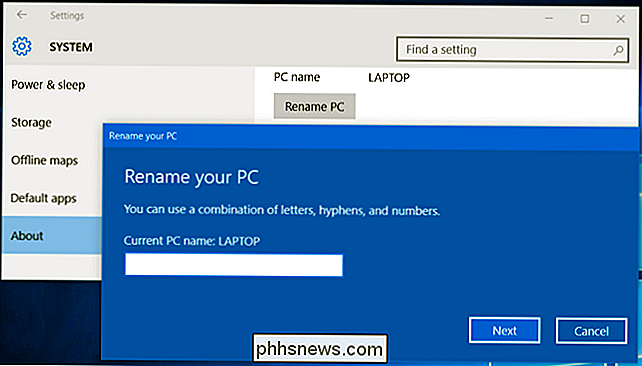
Windows 7, 8 ir 8.1
SUSIJĘS: Pakeiskite savo kompiuterio vardą sistemoje Windows 7, 8 arba 10
Apie ankstesnes "Windows" versijas - ar net "Windows 10" - galite atidaryti Valdymo skydą, spustelėkite "Sistemos ir saugumo" ir spustelėkite "Sistemos". Šoninėje juostoje spustelėkite nuorodą "Išplėstiniai sistemos nustatymai", spustelėkite lango "Sistemos ypatybės" viršuje esantį skirtuką "Kompiuterio vardas" ir spustelėkite mygtuką "Keisti", esantį dešinėje "Norėdami pervadinti šį kompiuterį, spustelėkite Keisti". Įveskite naują pavadinimą į lauką "Kompiuterio vardas" ir spustelėkite "Gerai", jei norite pervardyti savo kompiuterį.
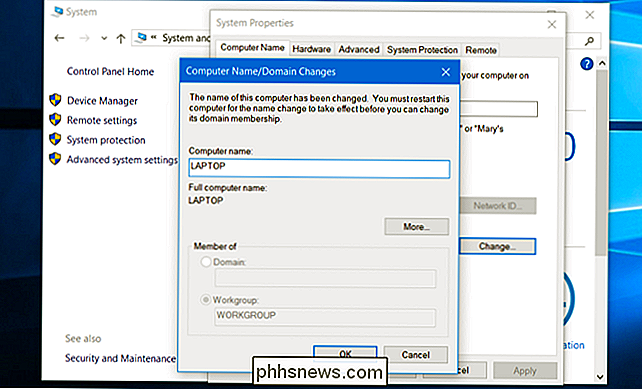
"Mac"
"Mac" kompiuteryje ši parinktis yra sistemos lange. Norėdami jį pasiekti, spustelėkite meniu "Apple" meniu juostoje ekrano viršuje ir pasirinkite "Sistemos nuostatos". Sistemos parinkčių lange spustelėkite piktogramą "Bendrinimas" ir lango viršuje esančiame lauke "Kompiuterio vardas" įveskite naują "Mac" vardą.
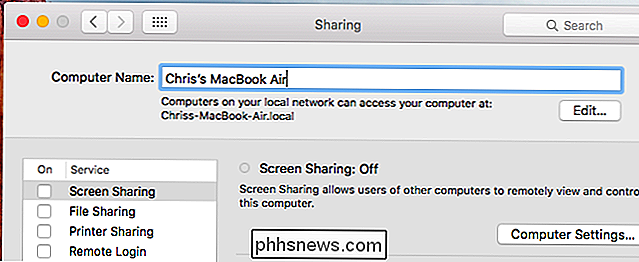
"iPhone" ir "iPad"
"Ši parinktis galima rasti" Apie "ekraną" Apple " iOS ", naudojamą" iPhone "," iPads "ir" iPod Touch ". Norėdami jį rasti, atidarykite "Nustatymų" programą iš pagrindinio ekrano, bakstelėkite "Bendra" kategoriją ir palieskite "Apie".
Bakstelėkite lauką "Vardas" ekrano viršuje ir galėsite Įveskite naują pavadinimą.
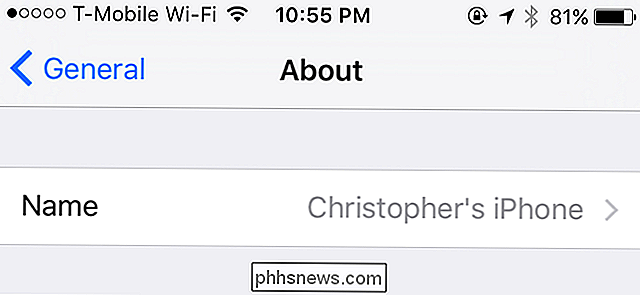
"Android"
SUSIJĘS: Kas tiksliai yra naudojamas MAC adresas?
Dėl kokios nors priežasties "Google" nepateikia šios parinkties "Android" įrenginyje. Jei nustatote "Wi-Fi" tašką iš savo "Android" telefono arba planšetinio kompiuterio, galite pakeisti šio "Wi-Fi" taško pavadinimą taškinėse vietose - bet vis tiek.
Nėra galimybės pakeisti įrenginio pavadinimą. jis identifikuojamas pagal tą konkretų vardą jūsų tinkle. Vienintelis būdas tai padaryti yra root "Android" įrenginys ir ieškoti programos, galinčios pakeisti "kompiuterio pavadinimą". Jūs vis tiek galite naudoti įrenginio MAC adresą, kad jį būtų galima unikaliai identifikuoti.
"Google Play" galite pervadinti savo "Android" įrenginį, kad jis taptų aiškesnis, kai įdiegiate programas per "Google Play" ir sekite prarastus įrenginius. Eikite į "play.google.com/settings" arba apsilankykite "Google Play" parduotuvės svetainėje, spustelėkite krumpliaračio piktogramą ir pasirinkite "Nustatymai", kad pasiektumėte šį puslapį. Spustelėkite mygtuką "Redaguoti" ir įveskite naują savo įrenginio pavadinimą.
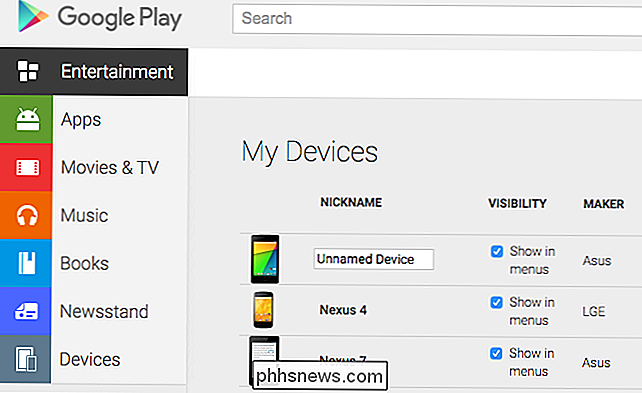
"Chromebook"
SUSIJUSIOS: Kaip įjungti "Chromebook" kūrėjo režimą
"Kaip ir" Android "," Chrome "OS taip pat teikia" Google ". Taigi nereikėtų nenuostabu, kad "Google" nepateikė būdų pakeisti "Chromebook" vardo. Kaip ir "Android" įrenginiuose, galite naudoti MAC adresą, jei norite, jei norite, unikalią "Chromebook" identifikuoti savo maršrutizatorių nustatymų puslapyje.
"Chrome" OS vis dėlto yra tik "Linux". Jei įdėsite savo "Chromebook" į kūrėjo režimą, pvz., Tai turėsite daryti, kad "Linux" darbalaukyje įdiegtumėte kartu su "Chrome OS" - tada galėsite rašyti prieigą prie sistemos konfigūracijos failų ir galite pakeisti "Chromebook" vardą.
"Linux"
SUSIJUSIOS: Kaip pakeisti savo kompiuterio vardą (kompiuterio vardą) Ubuntu Linux
Įvairūs "Linux" paskirstymai tvarko tai įvairiais būdais. Paprastai galite pakeisti savo prieglobos pavadinimą tiesiog paleisdami komandą "hostname" kaip root, bet jis bus iš naujo nustatytas iš naujo paleidus kompiuterį. Skirtingi "Linux" paskirstymai apibrėžia prieglobos pavadinimą skirtinguose konfigūracijos failuose. Pavyzdžiui, "Ubuntu" ir kituose "Debian" pagrindu veikiančiuose "Linux" paskirstytuose turėsite redaguoti failą / etc / hostname.
Jei naudojate kitą "Linux" paskirstymą, atlikite žiniatinklio paiešką, pvz., "Pakeiskite prieglobos serverio pavadinimą [ pavadinimas Linux distribution] ".
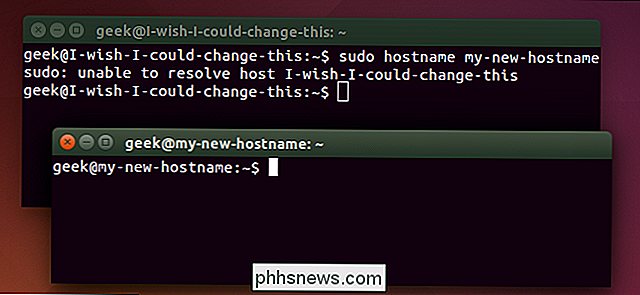
Kiti įrenginiai taip pat turės pavadinimus. Jie gali arba gali neteikti būdų keisti jų vardus, bet dažnai rasite šią parinktį ekrane "Apie" arba kažkur kitur jų nustatymuose, jei jie tai padarys.
Vaizdo įrašų kreditas: miniyo73 "Flickr"

Ar nešiojamas kompiuteris yra saugus, kol jis veikia, tada įjunkite jį atgal?
Mūsų nešiojamieji kompiuteriai leidžia mums būti mobilesni nei bet kada anksčiau, tačiau visada ieškodami patogių išėjimų įkrauti juos. Jei naudojate nešiojamąjį kompiuterį ir turite persikelti į kitą mazgą, kol jis vis dar veikia, ar tai sugadins jį? Šiandieninė "SuperUser" Q & A ataskaita turi atsakymą į įdomų skaitytojo klausimą.

Įdiekite, paleiskite ir paleiskite "Mac OS X" iš išorinio standžiojo disko
Ieškote būdų OS X įdiegti ir paleisti išoriniame kietajame diske? Tai gali būti naudinga dėl kelių skirtingų priežasčių. Pirma, ji leidžia paleisti dar vieną "OS X" kopiją be papildomo "Mac" kompiuterio.Be to, kadangi galite paleisti visą "OS X" kopiją išoriniame įrenginyje, ją galima naudoti kitų kompiuterių "Mac" problemoms spręsti arba tai gali būti virtualios OS X rūšis. Aš jau parašiau apie tai



